Zephyrus — одно из «родовых имен» ноутбуков в многочисленных сериях, подсериях и линейках Asus. Модель ROG Zephyrus G15 предлагается на рынке уже некоторое время, это сравнительно легкий, сравнительно компактный ноутбук с достаточно серьезной графикой, чтобы его можно было использовать в качестве игрового. Многие смогли прочитать обзоры этой модели и приобрести ее (в модификации GA502DU) еще в прошлом году. В топовой конфигурации она имеет 15,6-дюймовый IPS-экран с частотой обновления 240 Гц и временем отклика 3 мс, так что ориентация на геймеров очевидна.
Скажем честно, при всех достоинствах этого ноутбука (а они у него, безусловно, есть) обновленная модификация GA502IU привлекла нас в первую очередь тем, что это один из первых ноутбуков в мире на 7-нанометровом процессоре AMD Ryzen новой линейки 4000 на ядре Zen 2. Потому все самое интересное для нас сосредоточится в последних главах этого обзора, но сначала все-таки расскажем о самом ноутбуке.
Конфигурация и комплектация
В обновленной линейке ROG Zephyrus G15 помимо попавшей к нам на тестирование модификации GA502IU есть еще и GA502IV. Ключевое их отличие — в дискретной видеокарте: у GA502IU используется Nvidia GeForce GTX 1660 Ti, а у GA502IV — Nvidia GeForce RTX 2060. Мы тестировали топовую из существующих конфигураций GA502IU, ее характеристики приведены в таблице. Упрощению могут подвергнуться объем памяти (видимо, до 16 ГБ), SSD (есть вариант модели на 512 ГБ), версия ОС (Windows 10 Домашняя), а также может использоваться IPS-матрица с чуть худшими характеристиками (как минимум, с частотой обновления экрана 144 Гц).
| Asus ROG Zephyrus G15 GA502IU | ||
|---|---|---|
| Процессор | AMD Ryzen 7 4800HS (8 ядер/16 потоков, 2,9/4,2 ГГц, 35 Вт) | |
| Оперативная память | 2×16 ГБ DDR4-3200 (1 модуль SO-DIMM Micron 16ATF2G64HZ-3G2J1, еще 16 ГБ распаяны на плате) | |
| Видеоподсистема | интегрированная графика AMD Radeon Vega 7 (512 МБ) Nvidia GeForce GTX 1660 Ti (в исполнении Max-Q) |
|
| Экран | 15,6 дюйма, 1920×1080, IPS, полуматовый (Sharp LQ156M1JW16), 240 Гц, 3 мс, 100% sRGB | |
| Звуковая подсистема | кодек Realtek ALC294, 2 динамика | |
| Накопитель | 1 × SSD 1 ТБ (Micron 2200V MTFDHBA1T0TCK, M.2, NVMe, PCIe x4) | |
| Оптический привод | нет | |
| Картовод | нет | |
| Сетевые интерфейсы | Проводная сеть | Gigabit Ethernet (Realtek RTL8168/8111) |
| Беспроводная сеть Wi-Fi | Intel Wi-Fi 6 AX200 (802.11ax, 2×2, ширина канала 160 МГц) | |
| Bluetooth | Bluetooth 5.1 | |
| Интерфейсы и порты | USB | 1 USB 3.1 Type-C (с поддержкой зарядки Power Delivery в обе стороны и вывода графики DisplayPort 1.4) + 3 USB 3.0 Type-A |
| RJ-45 | есть | |
| Видеовыходы | 1 HDMI 2.0b | |
| Аудиовыходы | 1 комбинированный для гарнитуры (миниджек) | |
| Устройства ввода | Клавиатура | с подсветкой и независимой обработкой нажатий (n-key rollover) |
| Тачпад | кликпад | |
| Дополнительно | отверстие для кенсингтонского замка | |
| IP-телефония | Веб-камера | нет |
| Микрофон | несколько микрофонов, организованных в массив | |
| Аккумулятор | 76 Вт·ч | |
| Габариты | 360×250×24 мм (толщина самого корпуса без ножек — 20 мм) | |
| Масса без блока питания | 2,04 кг (официально 2,1 кг) | |
| Адаптер питания | 180 Вт, 430 г, с кабелем на 1,8 м | |
| Операционная система | Windows 10 Pro | |
К нам на тестирование попал предпродажный сэмпл, который приехал в нормальной коробке, но вот насчет его комплекта поставки полной уверенности нет. В нашем случае в коробке нашелся только сетевой шнур питания (длиной 0,8 м) и 180-ваттный адаптер питания со своим кабелем длиной 1,8 м.
Внешний вид и эргономика
ROG Zephyrus G15 выполнен в привлекательном пластиковом корпусе. Asus подчеркивает, что для игрового ноутбука он очень тонкий и вообще крайне портативный, но мы с этими оценками не согласны: и габариты вполне типичные для 15-дюймового ноутбука, и вес стандартный (для игровых моделей; с ультрамобильными решениями сравнивать глупо). В то же время, эти показатели действительно на хорошем уровне, и носить с собой ROG Zephyrus G15 вполне можно.
Рабочие поверхности матовые, приятные. Визуальной отличительной чертой корпуса является трапециевидный вырез в основании крышки, из-за чего даже у закрытого ноутбука хорошо видны индикаторы состояния (включения, зарядки, дисковой активности), расположенные на плоскости рабочей поверхности. Крышка при открывании выдвигается назад и вниз, так что в нормальном рабочем положении вырез в ее основании не виден. В общем, решение симпатичное и удобное.
Боковины у корпуса для разнообразия плоские, ноутбук не притворяется клиновидным, лишь у самых краев есть небольшие скосы днища — из-за этого ноутбук легко поднимать со стола. Крышка удерживается в закрытом состоянии двумя магнитами по углам, усилие прижима достаточное для того, чтобы она не болталась, однако пальцами крышку поднять довольно легко, если подцепить ее посередине, где сделан специальный скос грани корпуса. Вообще, петли не особо тугие, у крышки есть небольшой люфт при касании, но зато ее легко можно отклонять одной рукой, ничего нигде не придерживая.
Крышка отклоняется примерно на 135°, сдвигаясь в том числе вниз, но в стол в итоге так и не упирается, так как корпус стоит на достаточно высоких ножках. Ножки эти довольно хаотично разбросаны по днищу, чтобы, видимо, сохранять достаточный зазор до вентиляционных отверстий, даже если ноутбук стоит на неровной или захламленной поверхности. Традиционная пара динамиков выведена именно на днище, не на скосы, но благодаря высоким ножкам звук заглушаться не должен.
На передней и задней панели корпуса интерфейсных разъемов у ноутбука нет: спереди вообще пусто, сзади расположены только вентиляционные отверстия.
Немного разъемов и справа, поскольку туда выведена еще одна вентиляционная секция: лишь 2 USB (Type-A) и отверстие для кенсингтонского замка. Зато левый бок частично искупает такое скромное оснащение: там расположены разъем питания для фирменного круглого в сечении штекера, полноценная сетевая розетка без складывающихся частей, а также видеовыход HDMI, комбинированный миниджек (вход и выход), еще один USB (Type-A) и самый интересный — USB Type-C.
Из 4 USB-разъемов лишь Type-C соответствует скоростному режиму Gen2 (USB 3.1), но по крайней мере все остальные — USB 3.0, без этих непонятных атавизмов, которые мы в последнее время почему-то встречаем в ноутбуках регулярно. Итак, здешний USB Type-C может использоваться для традиционной передачи данных по протоколу USB или служить видеовыходом с поддержкой DisplayPort. А еще он поддерживает протокол USB Power Delivery (с мощностью до 65 Вт), причем в обе стороны: от него можно быстро заряжать мобильные устройства, а можно заряжать сам ноутбук, если у вас есть адаптер или мобильный аккумулятор с таким выходом.
Рамка вокруг экрана здесь довольно тонкая, толщина ее верхнего и боковых сегментов составляет почти 7 мм. В нижнем сегменте рамки установлены несколько микрофонов. Веб-камера традиционно… Впрочем, нет, веб-камеры здесь просто нет. Вот это мы понимаем защита приватности! Пусть-ка теперь злые хакеры попробуют подглядеть за вами через интернет!.. Если говорить серьезно, то решение неоднозначное, но Asus предлагает дополнительно купить веб-камеру ROG GC21 с непозорными характеристиками (1080p60), и эта камера может крепиться на рамку экрана, на край чего-нибудь или просто устанавливаться на стол. Понятно, что такая камера предоставит больше возможностей для интересного видеообщения в игровом чате, но все-таки это дополнительные деньги и, главное, дополнительные телодвижения…
Клавиатура здесь занимает не очень много места, вокруг нее большие поля, но логика в этом есть: для игрового ноутбука важнее, чтобы пользователь мог комфортно разместить руки и нажать нужную кнопку в нужную долю секунды. В целом, раскладка прогрессивная, есть позитивные изменения относительно того, что мы обычно видим в ноутбуках. Клавиши верхнего ряда клавиатуры уменьшены по высоте, но разбиты на стандартные блоки по четыре F-клавиши с существенными промежутками между ними. «Стрелочки» имеют одинаковый (хотя и уменьшенный) размер и более-менее обособлены, даже вылезают за пределы стандартного нижнего ряда (заодно туда же вылезает «толстый» пробел сложной формы). Клавиши для редактирования текста (Home/End, PgUp/PgDn, Ins/Del) тоже немного отделены. На разных концах клавиатуры есть две кнопки Fn, так что проблем с удобными аккордами быть не должно. Да, Ins/Del совмещены, а «Ё» зауженная. Также над стандартным блоком клавиатуры размещены 4 дополнительные клавиши — для оперативной работы с громкостью и микрофонами и для запуска фирменной утилиты Armoury Crate. Кнопка питания тоже вынесена за пределы клавиатуры, случайно нажать ее не получится. По умолчанию верхний ряд клавиш выполняет функции F1—F12, а для управления параметрами работы ноутбука (кнопки медиаплеера, изменение яркости экрана, переключение профиля работы системы охлаждения, выключение тачпада и беспроводных сетей…) эти кнопки надо нажимать с Fn. Переключателя этого режима мы в ноутбуке не обнаружили.
Клавиатура имеет мембранный механизм и островное расположение клавиш, кнопки в меру крупные, удобные: расстояние между центрами клавиш в одном ряду составляет 19 мм (чуть-чуть больше обычного), а между их краями — 3 мм. Кнопки ожидаемо очень тихие, но еще и с довольно упругим нажатием, так что обратная связь здесь чувствуется лучше, чем у обычных мембранных клавиатур. И это при том, что ход клавиш совсем мелкий — 1,2 мм. Также упомянем, что обработка нажатий осуществляется независимо (n-key rollover), то есть сколько одновременно кнопок ни нажимай в пылу сражения, игра отреагирует на все.
Имеется трехуровневая по яркости белая подсветка (четвертое состояние — выключена). Подсвечиваются сами символы на клавишах и чуть-чуть — их контуры, но при отклонении от клавиатуры под каждой клавишей видна зона подсветки. Однако светится она мягко, глаза совершенно не раздражает.
Под клавиатурой расположен чуть заглубленный тачпад размером 105×74 мм. Он не имеет выделенных клавиш, нажатие можно выполнить практически по всей площади сенсорной панели, нажатие условно в правом нижнем углу воспринимается как нажатие правой кнопки мыши. Авторы статьи не относятся к числу поклонников кликпадов, невозможность выполнить нажатие вдоль верхнего края площадки раздражает, но, справедливости ради, нижний край прожимается адекватно и равномерно, пользоваться тачпадом можно. К сожалению, столь удобного в быту сканера отпечатков пальцев у ноутбука нет — видимо, это не геймерский атрибут.
Открутив несколько винтиков с крестовым шлицом, можно снять нижнюю панель корпуса. Это открывает доступ к обоим кулерам, несъемной батарее, модулю беспроводной связи, SSD-накопителю в слоте M.2 и модулю памяти в своем слоте SO-DIMM. Из интересного — пустой слот M.2 с интерфейсом PCIe для еще одного SSD-накопителя.
Программное обеспечение
Ноутбук поставляется с Windows 10 Pro с привычной пробной версией антивируса McAfee. Из набора фирменных утилит выделим MyAsus и Armoury Crate. MyAsus — это сборник информации о системе, средств диагностики, контактов техподдержки, часто задаваемых вопросов и т. д. Также утилита позволяет следить за обновлениями драйверов и фирменного ПО. Из интересных нам связок с аппаратными особенностями — возможность включить режим продления службы батареи, заряжая ее не полностью (до 60%/80%/100%), если вам не требуется долгая автономная работа.
Armoury Crate же как раз отвечает за настройку аппаратной части. Эту утилиту можно быстро запустить, нажав кнопку над клавиатурой. Главная ее функция — переключение профилей работы, определяющих производительность и шум ноутбука. Из дополнительных возможностей отметим вывод информации о работе кулеров (на момент тестирования это был единственный способ); быстрое включение/отключение кнопок Win и ROG, тачпада и звука при загрузке системы; наглядный мониторинг низкоуровневых параметров. Если установить на смартфон мобильное приложение Armoury Crate и «спарить» его с ноутбуком, параметрами можно будет «рулить» со смартфона.
Основных профилей здесь три: Silent, Performance и Turbo. Silent, как ясно из названия, ограничивает производительность системы ради сохранения шума на приемлемом уровне. Turbo, наоборот, выставляет повышенные обороты кулеров и даже доводит их в автоматическом режиме до максимума, чтобы система охлаждения не стала ограничителем производительности. Performance предоставляет некоторый баланс между этими профилями. Подробно их работу мы рассмотрим в разделе тестирования под нагрузкой. Отметим лишь, что лучшим применением для физической кнопки над клавиатурой нам видится оперативная смена этих профилей (циклический перебор), так как способов быстро запустить утилиту в Windows и так достаточно. Собственно, для перебора профилей есть сочетание клавиш (Fn+F5), но его просто менее удобно нажимать.
Профиль Windows, по всей видимости, предоставляет контроль за работой системы сторонним приложениям, настройкам, сделанным в BIOS Setup, и пр. — то есть Armoury Crate в этом режиме ничего не делает. Очень интересен пятый профиль Manual: в нем можно вручную задать минимальную (от 0/0) и максимальную (до 6700/6100 об/мин) скорости вращения отдельно для двух вентиляторов системы охлаждения. Это действительно уникальный инструмент для разбирающихся пользователей, в обычных ноутбуках вы такой гибкой системы не встретите. Заметим, что среди информации по кулерам утилита выводит ориентировочный уровень шума ноутбука в децибелах, и практика показала, что он очень неплохо соответствует результатам аппаратных измерений, сделанных с помощью шумомера.
Экран
В ноутбуке Asus ROG Zephyrus G15 GA502IU используется 15,6-дюймовая IPS-матрица Sharp с разрешением 1920×1080 (отчет MonInfo).
Внешняя поверхность матрицы черная жесткая и полуматовая (зеркальность хорошо выражена). Какие-либо специальные антибликовые покрытия или фильтр отсутствуют, нет и воздушного промежутка. При питании от сети или от батареи и при ручном управлении яркостью (автоматической подстройки по датчику освещенности нет) ее максимальное значение составило 270 кд/м² (в центре экрана на белом фоне). Отметим, что по умолчанию есть автоматическая подстройка яркости подсветки в зависимости от светлоты изображения (яркость снижается для темных сцен), но эту функцию можно отключить в настройках графического ядра. Максимальная яркость не очень высокая. Впрочем, если избегать прямого солнечного света, то даже такое значение позволяет как-то использовать ноутбук на улице даже летним солнечным днем.
Для оценки читаемости экрана вне помещения мы используем следующие критерии, полученные при тестировании экранов в реальных условиях:
| Максимальная яркость, кд/м² | Условия | Оценка читаемости |
|---|---|---|
| Матовые, полуматовые и глянцевые экраны без антибликового покрытия | ||
| 150 | Прямой солнечный свет (более 20000 лк) | нечитаем |
| Легкая тень (примерно 10000 лк) | едва читаем | |
| Легкая тень и неплотная облачность (не более 7500 лк) | работать некомфортно | |
| 300 | Прямой солнечный свет (более 20000 лк) | едва читаем |
| Легкая тень (примерно 10000 лк) | работать некомфортно | |
| Легкая тень и неплотная облачность (не более 7500 лк) | работать комфортно | |
| 450 | Прямой солнечный свет (более 20000 лк) | работать некомфортно |
| Легкая тень (примерно 10000 лк) | работать комфортно | |
| Легкая тень и неплотная облачность (не более 7500 лк) | работать комфортно | |
Эти критерии весьма условны и, возможно, будут пересмотрены по мере накопления данных. Отметим, что некоторое улучшение читаемости может быть в том случае, если матрица обладает какими-то трансрефлективными свойствами (часть света отражается от подложки, и картинку на свету видно даже с выключенной подсветкой). Также глянцевые матрицы даже на прямом солнечном свету иногда можно повернуть так, чтобы в них отражалось что-то достаточно темное и равномерное (в ясный день это, например, небо), что улучшит читаемость, тогда как матовые матрицы для улучшения читаемости нужно именно загородить от света. В помещениях с ярким искусственным светом (порядка 500 лк), более-менее комфортно работать можно даже при максимальной яркости экрана в 50 кд/м² и ниже, то есть в этих условиях максимальная яркость не является важной величиной.
Вернемся к экрану тестируемого ноутбука. Если настройка яркости равна 0%, то яркость снижается до 13 кд/м². В полной темноте яркость его экрана получится понизить до комфортного уровня.
Мерцания (ни видимого, ни выявляемого в тесте на стробоскопический эффект) ни на каком уровне яркости нет. Если подходить совсем строго, то зависимости яркости от времени на низкой яркости выявляют наличие модуляции, но ее характер (частота порядка 24 кГц и небольшая относительно максимальной яркости амплитуда) такой, что никогда и ни при каких условиях мерцание не обнаруживается и не может хоть как-то влиять на зрение пользователя.

В этом ноутбуке используется матрица типа IPS. Микрофотографии демонстрируют типичную для IPS структуру субпикселей (черные точки — это пыль на матрице фотоаппарата):
Фокусировка на поверхности экрана выявила хаотично расположенные микродефекты поверхности, отвечающие собственно за матовые свойства:
Зерно этих дефектов в несколько раз меньше размеров субпикселей (масштаб этих двух фотографий примерно одинаковый), поэтому фокусировка на микродефектах и «перескок» фокуса по субпикселям при изменении угла зрения выражены слабо, из-за этого нет и «кристаллического» эффекта.
Мы провели измерения яркости в 25 точках экрана, расположенных с шагом 1/6 от ширины и высоты экрана (границы экрана не включены). Контрастность вычислялась как отношение яркости полей в измеряемых точках:
| Параметр | Среднее | Отклонение от среднего | |
|---|---|---|---|
| мин., % | макс., % | ||
| Яркость черного поля | 0,27 кд/м² | −7,0 | 6,9 |
| Яркость белого поля | 250 кд/м² | −7,8 | 6,2 |
| Контрастность | 930:1 | −7,9 | 3,4 |
Если отступить от краев, то равномерность всех трех параметров очень хорошая. Контрастность по современным меркам для данного типа матриц типичная. Фотография ниже дает представление о распределении яркости черного поля по площади экрана:
Видно, что черное поле местами в основном ближе к краю все же немного высветляется. Впрочем, неравномерность засветки черного видно только на очень темных сценах и в почти полной темноте, значимым недостатком ее считать не стоит.
Экран имеет хорошие углы обзора без значительного сдвига цветов даже при больших отклонениях взгляда от перпендикуляра к экрану и без инвертирования оттенков. Однако, черное поле при отклонении по диагонали сильно высветляется и приобретает красно-фиолетовый оттенок.
Время отклика при переходе черный-белый-черный равно 11,3 мс (6,2 мс вкл. + 5,1 мс выкл.), переход между полутонами серого в сумме (от оттенка к оттенку и обратно) в среднем занимает 14,8 мс. Матрица довольно быстрая, но разгона в явном виде нет — на фронтах переходов нет всплесков яркости. Приведем зависимость яркости от времени при чередовании белого и черного кадра при 240 Гц кадровой частоты:

Видно, что при 240 Гц максимальная яркость белого кадра лишь немного ниже 90% от уровня белого, а минимальная яркость черного кадра ниже 10%. Итоговый размах амплитуды составляет близок к 80% от яркости белого. То есть скорости матрицы почти достаточно для полноценного вывода изображения с кадровой частотой 240 Гц. Конечно, контрастность быстро двигающихся объектов или их границ (зависит от скорости движения) будет снижена, но незначительно.
Мы определяли полную задержку вывода от переключения страниц видеобуфера до начала вывода изображения на экран (напомним, что она зависит от особенностей работы ОС Windows и видеокарты, а не только от дисплея). При 240 Гц частоты обновления (FreeSync выключено) задержка равна 16 мс. Это небольшая задержка, она абсолютно не ощущается при работе за ПК, и даже в очень динамичных в играх вряд ли приведет к снижению результативности.
В данном ноутбуке реализована поддержка технологии AMD FreeSync. Диапазон поддерживаемых частот, который указывается на панели настроек видеокарт AMD, равен 48—240 Гц. Для визуальной оценки мы использовали описанную в указанной статье тестовую утилиту. Включение FreeSync позволило получить изображение с плавным движением в кадре и без разрывов. Впрочем, так как частота обновления высокая, то разница с режимом, в котором просто включена вертикальная синхронизация, на взгляд минимальная.
В настройках экрана на выбор доступны две частоты обновления — 60 и 240 Гц.

По крайней мере, при родном разрешении экрана вывод идет с глубиной цвета 8 бит на цвет.
Далее мы измерили яркость 256 оттенков серого (от 0, 0, 0 до 255, 255, 255) при настройках по умолчанию (профиль Default). График ниже показывает прирост (не абсолютное значение!) яркости между соседними полутонами:

Рост прироста яркости на большей части шкалы серого более-менее равномерный, и каждый следующий оттенок ярче предыдущего. То, что в светах на паре оттенков, ближайших к белому, скорость роста яркости снижается, общей картины не портит. В самой темной области визуально первый оттенок серого не отличим по яркости от черного цвета, но формально он все же чуть ярче черного:

Различимость градаций в тенях можно улучшить, выбрав подходящий профиль в утилите GameVisual.
Правда при этом в большинстве случаев завал светах увеличивается, что для игр обычно не критично. Ниже приведены гамма-кривые, построенные по 32 точкам для различных профилей:

И поведение этих кривых в тенях:

Аппроксимация полученной для настроек по умолчанию (профиль Default) гамма-кривой дала показатель 2,22, что очень близко к стандартному значения 2,2, при этом реальная гамма-кривая чуть-чуть отклоняется от аппроксимирующей степенной функции:

Цветовой охват очень близок к sRGB:

Поэтому визуально цвета на этом экране имеют естественную насыщенность. Ниже приведен спектр для белого поля (белая линия), наложенный на спектры красного, зеленого и синего полей (линии соответствующих цветов):

По всей видимости, в этом экране используются светодиоды с синим излучателем и зеленым и красным люминофором (обычно — синий излучатель и желтый люминофор), что в принципе позволяет получить хорошее разделение компонент. Да, и в красном люминофоре, видимо, используются так называемые квантовые точки. Однако, видимо, специально подобранными светофильтрами выполняется перекрестное подмешивание компонент, что сужает охват до sRGB.
Баланс оттенков на шкале серого хороший, так как цветовая температура несильно выше стандартных 6500 К, и отклонение от спектра абсолютно черного тела (ΔE) ниже 10, что для потребительского устройства считается приемлемым показателем. При этом цветовая температура и ΔE мало изменяются от оттенка к оттенку — это положительно сказывается на визуальной оценке цветового баланса. (Самые темные области шкалы серого можно не учитывать, так как там баланс цветов не имеет большого значения, да и погрешность измерений цветовых характеристик на низкой яркости большая.)


Подведем итоги. Экран этого ноутбука имеет достаточно высокую максимальную яркость, чтобы устройством можно было пользоваться светлым днем вне помещения, загородившись от прямого солнечного света. В полной темноте яркость можно понизить до комфортного уровня. К достоинствам экрана можно причислить возможность выбора профилей, в которых повышается различимость деталей в тенях, достаточно малое время отклика, невысокое значение задержки вывода, 240 Гц кадровой частоты, хороший цветовой баланс и близкий к sRGB цветовой охват. К недостаткам — низкую стабильность черного к отклонению взгляда от перпендикуляра к плоскости экрана. В целом качество экрана хорошее, и с точки зрения свойств экрана ноутбук обоснованно можно отнести к игровым.
Звук
Инженерный сэмпл, который мы получили на тест, страдал отсутствием звука. Конечно, мы все равно были очень рады протестировать ноутбук на Ryzen 4000-й серии, так что просто пропустим в данном случае этот раздел.
Работа от батареи
Емкость батареи ноутбука составляет 76 Вт·ч. Чтобы дать представление о том, как эти цифры соотносятся с реальной длительностью автономной работы, мы проводим тестирование по нашей методике с использованием скрипта iXBT Battery Benchmark v1.0. Яркость экрана при тестировании выставляется на 100 кд/м² (в данном случае это соответствует примерно 48% яркости), так что ноутбуки с относительно тусклыми экранами не получают преимущества.
| Сценарий нагрузки | Время работы |
|---|---|
| Работа с текстом | 8 ч. 15 мин. |
| Просмотр видео | 5 ч. 14 мин. |
В общем, длительность автономной работы у ноутбука вполне приличная, хотя и далеко не рекордная. Аккумуляторная батарея имеет внушительный объем, так что налицо попытка создать гибрид мощного игрового ноутбука и портативного. Конечно, мы не обсуждаем всерьез автономность в играх или под любой другой высокой нагрузкой. Но если вы хотите совместить работу на бегу и игры в комфортной домашней обстановке, этот ноутбук вполне подойдет.
Время полной зарядки батареи ноутбука от штатного адаптера составляет примерно 2 часа. В фирменной утилите MyAsus можно включить режим продления службы батареи, выбрав, насколько недозаряжать аккумулятор, в соответствии с типичным профилем использования ноутбука. Соответствующий светодиод на корпусе горит красным при зарядке (до 95%) и белым при работе, при разряде ниже 10% начинает мигать красным.
Asus предлагает дополнительно купить более легкий и компактный вариант адаптера на 65 Вт для быстрой подзарядки в походных условиях. Этот адаптер имеет выходной разъем USB Type-C, так что он может пригодиться вам и для зарядки смартфонов и любой другой мобильной техники. И наоборот: если у вас уже есть такой адаптер (например, из комплекта современного смартфона), им можно без всяких проблем заряжать и Asus ROG Zephyrus G15. Также, разумеется, поддерживается зарядка ноутбука от внешних аккумуляторов (пауэрбанков).
Работа под нагрузкой и нагрев
В ноутбуке Asus ROG Zephyrus G15 установлены два горячих чипа: 60-ваттный дискретный видеоускоритель Nvidia GeForce GTX 1660 Ti (Max-Q) и 35-ваттный процессор AMD Ryzen 7 4800HS. Система охлаждения здесь используется традиционная для таких случаев: небольшие площадки на CPU и GPU и несколько тепловых трубок до радиаторов у задней и правой стенки корпуса, сквозь которые продувают воздух два вентилятора. Холодный воздух всасывается в основном через отверстия на днище корпуса, а горячий выдувается назад (при этом он никому не мешает и даже практически не нагревает крышку) и вправо (рука правши, лежащая на мышке, может немного нагреваться). Отметим, что тепловые трубки так переплетают два кулера, что даже при нагрузке только на процессор (или только на видеоускоритель) все равно работают оба вентилятора, и вместе они охлаждают сильнее.
Чтобы оценить, как меняются параметры работы компонентов системы (температуры, частоты и пр.) при разных сценариях нагрузок и при разных профилях работы системы охлаждения, приведем табличку (через дробь даны максимальное/установившееся значения):
| Сценарий нагрузки | Частоты CPU, ГГц | Температура CPU, °C | Потребление CPU, Вт | Частоты GPU и памяти, МГц | Температура GPU, °C | Потребление GPU, Вт |
|---|---|---|---|---|---|---|
| Профиль Silent | ||||||
| Максимальная нагрузка на процессор | 2,90/2,45 | 72/71 | 35/25 | |||
| Максимальная нагрузка на видеокарту | 1350/1150 6000/810 |
75/64 | 60/30 | |||
| Максимальная нагрузка на процессор и видеокарту | 2,90/2,45 | 85/85 | 35/25 | 1350/1050 6000/810 |
75/72 | 60/30 |
| Профиль Performance | ||||||
| Максимальная нагрузка на процессор | 3,00/2,90 | 85/72 | 42/35 | |||
| Максимальная нагрузка на видеокарту | 1350 6000 |
73/69 | 60 | |||
| Максимальная нагрузка на процессор и видеокарту | 3,00/2,65 | 90/88 | 42/30 | 1300 6000 |
76 | 60 |
| Профиль Turbo | ||||||
| Максимальная нагрузка на процессор | 3,05/2,90 | 79/74 | 42/35 | |||
| Максимальная нагрузка на видеокарту | 1350 6000 |
69 | 60 | |||
| Максимальная нагрузка на процессор и видеокарту | 3,00/2,80 | 90/88 | 42/35 | 1300 6000 |
74 | 60 |
Для начала отметим, что при достаточно низкой температуре окружающего воздуха вентиляторы ноутбука могут останавливаться в простое при работе с профилем Silent. С профилями Performance и Turbo они работают всегда: на 2800/2600 и 3600/3400 об/мин соответственно. Потребление CPU и GPU в бездействии составляет 3 и 4 Вт.
Теперь о том, что происходит под нагрузкой. Здесь профиль Silent принципиально отличается от двух других. В нем существенно ниже максимальные скорости работы вентиляторов (до 4500/4300 об/мин), и это приводит к тому, что не только процессор, но и видеоускоритель в какой-то момент ограничивает потребление на пониженном уровне. Пониженный уровень потребления у процессора (25 Вт) еще можно признать нормальным, но урезанное вдвое (с 60 до 30 Вт) потребление видеокарты говорит о том, что для игр профиль Silent не подходит. Вероятно, он будет актуален, когда производительность системы не критична — или когда тишина важнее.
В профилях Performance и Turbo система охлаждения ноутбука ведет себя примерно одинаково, но в Turbo частота кулеров всегда выше (в том числе выше максимальная частота): до 5900/5900 и до 6700/6100 об/мин соответственно (последнее — физический максимум кулеров). Правда, не считая пониженной температуры компонентов, в долгосрочной перспективе это обеспечивает явный выигрыш Turbo, лишь когда под максимальной одновременной нагрузкой процессора и видеокарты с профилем Performance процессор все-таки снижает потребление ниже своих штатных 35 Вт (до 30 Вт, частота ядер опускается до 2,65 ГГц), а с профилем Turbo потребляет 35 Вт до победного конца (и частота ядер остается на 2,80 ГГц). Конечно, улучшенное охлаждение влияет и на то, насколько быстро процессор «падает» до штатного потребления с краткосрочного повышенного (оно в обоих профилях составляет 42 Вт), так что в задачах реальной жизни, когда производительность нужна коротким всплеском, с профилем Turbo ноутбук может оказаться значимо быстрее. Видеокарта в обоих профилях работает одинаково, ее потребление всегда близко к штатным 60 Вт.
В целом, с задачей охлаждения компонентов кулеры ноутбука справляются, как такового перегрева и тротлинга не наблюдается ни в одном сценарии нагрузки, но ограничения на потребление и производительность под серьезной нагрузкой все-таки проявляются во всех профилях, кроме Turbo. Так что для целей нашего тестирования мы ограничимся именно этим профилем, ну а необходимость в двух других вполне понятна: не всегда нужна максимальная скорость, иногда важнее тишина. Впрочем, об этом мы подробнее поговорим в следующей главе. Здесь же в заключение приведем термоснимки, полученные после долговременной работы ноутбука под максимальной нагрузкой на CPU и GPU (с профилем Turbo):
Под максимальной нагрузкой работать с клавиатурой комфортно, так как места под запястьями не греются. А вот держать ноутбук на коленях неприятно, так как над обоими коленями нагрев на днище весьма значительный. Блок питания греется сильно, поэтому при долговременной работе с высокой производительностью обязательно нужно следить, чтобы он не был чем-нибудь накрыт.
Уровень шума
Измерение уровня шума мы проводим в специальной звукоизолированной и полузаглушенной камере. При этом микрофон шумомера располагается относительно ноутбука так, чтобы имитировать типичное положение головы пользователя: экран откинут назад на 45 градусов (или на максимум, если на 45 градусов экран не откидывается), ось микрофона совпадает с нормалью, исходящей из центра экрана, передний торец микрофона находится на расстоянии 50 см от плоскости экрана, микрофон направлен на экран. Нагрузка создается с помощью программы powerMax, яркость экрана установлена на максимум, температура в помещении поддерживается на уровне 24 градусов, но ноутбук специально не обдувается, поэтому в непосредственной близости от него температура воздуха может быть выше. Для оценки реального потребления мы также приводим (для некоторых режимов) потребление от сети (аккумулятор предварительно заряжен до 100%, в настройках фирменной утилиты выбран профиль Turbo, Performance или Silent):
| Сценарий нагрузки | Уровень шума, дБА | Субъективная оценка | Потребление от сети, Вт |
|---|---|---|---|
| Профиль Performance | |||
| Максимальная нагрузка на процессор | 37,2 | громко, но терпимо | 65 |
| Максимальная нагрузка на видеокарту | 46,4 | очень громко | 100 |
| Максимальная нагрузка на процессор и видеокарту | 46,1 | очень громко | 123 |
| Профиль Turbo | |||
| Максимальная нагрузка на процессор и видеокарту | 48,2 | очень громко | 124 |
| Профиль Silent | |||
| Бездействие | 19,2 | условно бесшумно | 30-39 |
| Максимальная нагрузка на процессор и видеокарту | 30,5 | отчетливо слышно | 88 |
Если ноутбук не нагружать совсем, то его система охлаждения даже в режиме Silent при нормальной офисной температуре все равно работает в активном режиме, хотя если понизить температуру окружающего воздуха до 18 °C, можно добиться и остановки вентиляторов. Впрочем, даже с вращающимися вентиляторами в этих условиях ноутбук работает практически бесшумно. А вот в случае профилей Performance и Turbo шум в простое все-таки заметен, так что есть смысл переключать профиль на Silent для обычного «сидения за компом». В случае высокой нагрузки на процессор и/или видеокарту шум от системы охлаждения в случае профилей Performance и Turbo очень высокий. А если ноутбук лежит при этом на твердой поверхности, то появляется низкочастотное гудение, дополнительно снижающее комфорт от работы. С профилем Silent даже под максимальной нагрузкой шум приемлемый.
Для субъективной оценки уровня шума применим такую шкалу:
| Уровень шума, дБА | Субъективная оценка |
|---|---|
| Менее 20 | условно бесшумно |
| 20—25 | очень тихо |
| 25—30 | тихо |
| 30—35 | отчетливо слышно |
| 35—40 | громко, но терпимо |
| Выше 40 | очень громко |
От 40 дБА и выше шум, с нашей точки зрения, очень высокий, долговременная работа за ноутбуком затруднительна, от 35 до 40 дБА уровень шума высокий, но терпимый, от 30 до 35 дБА шум отчетливо слышно, от 25 до 30 дБА шум от системы охлаждения не будет сильно выделяться на фоне типичных звуков, окружающих пользователя в офисе с несколькими сотрудниками и работающими компьютерами, где-то от 20 до 25 дБА ноутбук можно назвать очень тихим, ниже 20 дБА — условно бесшумным. Шкала, конечно, очень условная и не учитывает индивидуальных особенностей пользователя и характер звука.
Производительность
В ноутбуке используется 8-ядерный (16-поточный) процессор AMD Ryzen 7 4800HS. Этот процессор не представлен официально — во всяком случае, на сайте AMD информация о нем отсутствует (как и о еще одном новичке — Ryzen 5 4600HS), так что трудно однозначно говорить о его отличиях от «обычного» Ryzen 7 4800H. Судя по неофициальной информации, параметры у этих двух процессоров практически одинаковы, однако Ryzen 7 4800HS укладывается в TDP 35 Вт, тогда как Ryzen 7 4800H — лишь в 45 Вт. Видимо, можно говорить о том, что на модель 4800HS идут отборные кристаллы. Максимальная частота ядер процессора может составлять от 2,9 до 4,2 ГГц (в зависимости от того, сколько ядер задействовано одновременно).
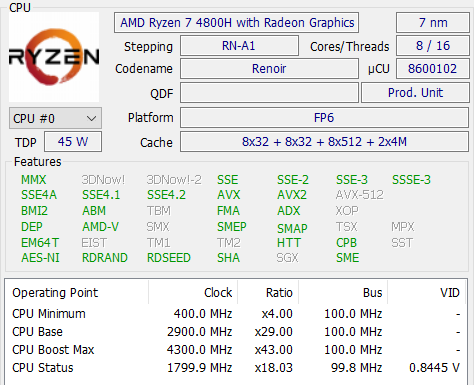
В процессор интегрировано графическое ядро AMD Radeon Vega 7, и это странно: раньше даже в мобильные Ryzen 5 ставили Vega 8, причем даже в ультрамобильные модели U-серии (где эти 8 ядер никак не могли раскрыть свой потенциал), а для Ryzen 7 нормой были Vega 10. Впрочем, в случае Asus ROG Zephyrus G15 GA502IU характеристики встроенного видео не слишком важны, потому что ноутбук снабжен дискретной видеокартой Nvidia GeForce GTX 1660 Ti (Max-Q), и для игр, конечно, предполагается использовать ее. Для интегрированной графики даже урезали до 512 МБ объем видеопамяти, которая фиксированно выделяется из основной памяти при загрузке (и изменить этот объем нельзя). С учетом ограниченного теплопакета процессора, более сложной системы охлаждения и уменьшенного объема видеопамяти Vega 7 нам показалось бессмысленным тестировать ноутбук с отключенной дискретной видеокартой, чтобы получить оценку «родных» возможностей новых Ryzen 4000. Лучше мы оценим их в ноутбуке, который на них и опирается.
Итак, если говорить о процессоре, то с TDP 45 (35) Вт мы вправе, очевидно, рассчитывать на весьма приличный уровень производительности. Именно под 45 Вт давно уже проектируются условно мощные ноутбуки — в противоположность условно портативным, с TDP процессора 15 Вт. Именно в этом случае становится оправданным выбор процессора старших линеек (от Ryzen 7/Core i7).
Внести свой вклад может очень быстрый системный накопитель (скорость в типовых задачах в заметной степени определяется операциями чтения с диска и записи на него), поэтому давайте для начала оценим производительность этого компонента. Напомним, в нашем ноутбуке применен Micron 2200V на 1 ТБ. Это NVMe-накопитель, установленный в слот M.2 и подключенный к внутреннему порту PCIe x4.
По результатам тестов Micron 2200V ни в коем случае не является рекордсменом, мы видели заметно более быстрые SSD даже в ноутбуках, но в целом это хороший накопитель с высокой производительностью. Узким местом в системе он точно не станет.
Что ж, переходим к тестированию ноутбука в реальных приложениях в соответствии с методикой и набором приложений нашего тестового пакета iXBT Application Benchmark 2020. К сожалению, это один из первых тестов ноутбуков по новой методике, и сравнивать результаты с моделью на AMD Ryzen 5 3500U, наверное, немного странно. Поэтому пока для сравнения возьмем десктопные ориентиры: в референсной системе у нас используется условно средний 6-ядерный Intel Core i5-9600K, так что добавим еще процессор побыстрее.
| Тест | Референсный результат | Asus ROG Zephyrus G15 (AMD Ryzen 7 4800HS) | AMD Ryzen 7 3700X |
|---|---|---|---|
| Видеоконвертирование, баллы | 100,0 | 132,5 | 161,2 |
| MediaCoder x64 0.8.57, c | 132,03 | 92,90 | 76,13 |
| HandBrake 1.2.2, c | 157,39 | 124,24 | 100,69 |
| VidCoder 4.36, c | 385,89 | 298,77 | 249,69 |
| Рендеринг, баллы | 100,0 | 136,2 | 156,2 |
| POV-Ray 3.7, с | 98,91 | 72,39 | 64,71 |
| Cinebench R20, с | 122,16 | 88,77 | 76,28 |
| Вlender 2.79, с | 152,42 | 116,18 | 97,86 |
| Adobe Photoshop CС 2019 (3D-рендеринг), c | 150,29 | 107,88 | 96,27 |
| Создание видеоконтента, баллы | 100,0 | 122,9 | 130,9 |
| Adobe Premiere Pro CC 2019 v13.01.13, c | 298,90 | 223,38 | 181,27 |
| Magix Vegas Pro 16.0, c | 363,50 | 350,67 | 349,00 |
| Magix Movie Edit Pro 2019 Premium v.18.03.261, c | 413,34 | 358,59 | 273,34 |
| Adobe After Effects CC 2019 v 16.0.1, с | 468,67 | 328,33 | 336,00 |
| Обработка цифровых фотографий, баллы | 100,0 | 119,9 | 122,0 |
| Adobe Photoshop CС 2019, с | 864,47 | 833,09 | 750,28 |
| Adobe Photoshop Lightroom Classic СС 2019 v16.0.1, c | 138,51 | 132,99 | 94,63 |
| Phase One Capture One Pro 12.0, c | 254,18 | 159,30 | 235,80 |
| Распознавание текста, баллы | 100,0 | 166,3 | 205,3 |
| Abbyy FineReader 14 Enterprise, c | 491,96 | 295,75 | 239,62 |
| Архивирование, баллы | 100,0 | 138,6 | 152,5 |
| WinRAR 5.71 (64-bit), c | 472,34 | 340,39 | 348,15 |
| 7-Zip 19, c | 389,33 | 281,04 | 227,01 |
| Научные расчеты, баллы | 100,0 | 124,7 | 128,7 |
| LAMMPS 64-bit, c | 151,52 | 109,46 | 101,94 |
| NAMD 2.11, с | 167,42 | 125,58 | 132,35 |
| Mathworks Matlab R2018b, c | 71,11 | 61,22 | 58,56 |
| Dassault SolidWorks Premium Edition 2018 SP05 с пакетом Flow Simulation 2018, c | 130,00 | 115,33 | 108,33 |
| Интегральный результат без учета накопителя, баллы | 100,0 | 133,7 | 148,9 |
| WinRAR 5.71 (Store), c | 78,00 | 31,62 | |
| Скорость копирования данных, c | 42,62 | 19,66 | |
| Интегральный результат накопителя, баллы | 100,0 | 231,2 | |
| Интегральный результат производительности, баллы | 100,0 | 157,6 |
Ryzen 7 3700X взят просто в качестве младшего протестированного по новой методике процессора AMD. У него то же количество ядер (8, с 16 потоками), но, конечно, и частота выше, и L3-кэш больше (вчетверо!), и теплопакетом он не так зажат: его TDP составляет 65 Вт. Тем более показателен результат: наш 35-ваттный Ryzen 7 4800HS не только ни в одном тесте не уступил 95-ваттному Core i5-9600K (и суммарно обошел его на треть — ровно по разнице в количестве ядер), но и со своим собратом сражается вполне достойно, в итоге уступив лишь около 10%. И это не старший процессор в новой мобильной линейке, в ней есть еще Ryzen 9 4900H (и Ryzen 9 4900HS), да и на Ryzen 7 4800H мы не откажемся взглянуть — может быть, из-за более высокого потребления он все-таки работает немного быстрее. В общем, почти всё, чего мы ждали от мобильных Ryzen 4000-й серии, мы увидели (за кадром осталась лишь встроенная графика). Это низкопотребляющие процессоры, работающие как очень и очень мощные настольные. С нетерпением ждем также возможности сравнить результаты с ноутбуками, основанными на новых мобильных процессорах Intel.
Ну а с учетом тестов накопителя ноутбук тем более хорош, сам SSD здесь быстрее более чем вдвое.
Тестирование в играх
Тестирование ноутбука в играх мы, как уже было сказано, проведем с использованием его дискретной видеокарты Nvidia GeForce GTX 1660 Ti (Max-Q) — как оно и задумано штатно производителем. Напомним, что Max-Q-версии создаются на основе «базового» ускорителя (в данном случае GeForce GTX 1660 Ti) без сокращения числа функциональных блоков, а путем снижения частот и напряжений до некоторого уровня, при котором достигается оптимальное соотношение производительности на ватт. В случае исследуемого ноутбука видеокарта имеет ровно те же 1536 CUDA-ядер, что и у десктопного варианта, но частота самого GPU куда ниже. В принципе, частота в бусте у этого ускорителя должна достигать 1335 МГц (против 1770 МГц), но инженеры Asus разогнали его до 1435 МГц. Впрочем, надо понимать, что частота в бусте достигается в реальной жизни очень недолго — за средними частотами GPU под нагрузкой отсылаем вас к таблице в соответствующем разделе. Зато по памяти вообще никаких «урезаний»: те же 6 ГБ 192-битной GDDR6 с той же частотой 6000 (12000) МГц. А разница в энергопотреблении весьма внушительная: даже разогнанная Nvidia GeForce GTX 1660 Ti (Max-Q) в ноутбуке Asus потребляет 60 Вт (и мы эти цифры подтверждаем), тогда как настольная версия — 120 Вт.
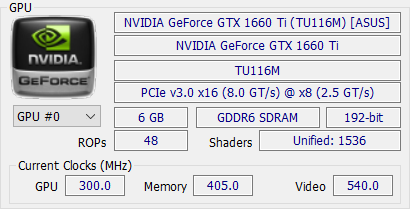
Что ж, прямое сравнение с конкурентами нам здесь не очень интересно — давайте лучше посмотрим, как ноутбук справится с набором современных игр в разрешении 1920×1080 при трех разных вариантах качества графики. В таблице ниже приведены через дробь средние и минимальные показатели fps в соответствующих режимах теста, как (и если) их измеряет встроенный бенчмарк игры.
| Игра | 1920×1080, максимальное качество |
1920×1080, высокое качество |
1920×1080, среднее качество |
|---|---|---|---|
| Final Fantasy XV | 55 | 72 | |
| Far Cry 5 | 76/65 | 83/72 | 90/76 |
| Tom Clancy’s Ghost Recon Wildlands | 42/37 | 72/62 | 77/67 |
| Metro: Exodus | 36/20 | 44/24 | 58/30 |
| Shadow of the Tomb Raider | 64/38 | 73/47 | 76/30 |
| World War Z | 91/77 | 96/80 | 108/91 |
| Deus Ex: Mankind Divided | 50/39 | 68/56 | 82/65 |
| F1 2018 | 75/64 | 133/110 | 134/116 |
| Assassins Creed Odyssey | 45/31 | 64/30 | 77/40 |
| Borderlands 3 | 40 | 50 | 75 |
| Gears 5 | 58/45 | 74/60 | 87/72 |
В целом результат можно назвать удовлетворительным. 240 fps ни в одной игре не получилось, но из 11 игр нашего набора лишь в одной показатели fps явно ниже приемлемых — и все это при максимальном качестве графики. При снижении же качества до «просто высокого» (разницу в картинке между которыми заметить не так-то легко) лишь две игры вызывают некоторые сомнения. Словом, играть в родном разрешении экрана ноутбука на Asus ROG Zephyrus G15 можно, и с очень хорошей картинкой.
Заключение
Не удержимся и первым делом скажем про процессор. Для 35 Вт потребления (хорошо, в краткосрочном периоде Ryzen 7 4800HS в нашем ноутбуке потреблял 42 Вт) результат просто великолепный! Новый мобильный процессор AMD, на минуточку, быстрее, чем 95-ваттный Intel Core i7-9700K (про референсный Core i5-9600K уж не будем). Понятно, что при грамотном снижении частоты и напряжения можно получить более энергоэффективный процессор (именно на этом принципе строятся видеокарты в модификации Max-Q) — но ведь Ryzen 7 4800HS не только более энергоэффективный, он еще и тупо более производительный! Осталось увидеть результаты Ryzen 9 4900H — и можно умирать спокойно. Выражение «мощный ноутбук» сейчас переосмысливается на глазах.
Сам же по себе протестированный ноутбук Asus показался нам довольно удачным. Это, безусловно, уже игровой уровень, поскольку с современными проектами в родном разрешении экрана (Full HD) ROG Zephyrus G15 справляется хорошо: при высоком (и более низком) качестве можно получить много fps, а при максимальном качестве уровень производительности приемлемый, лишь в некоторых играх будут подтормаживания. В то же время, это вовсе не стационарный «гроб», ноутбук в меру портативный, его легко можно привозить в рюкзаке на работу — или куда-то на воздух, благо экран не спасует. Вообще, экран, по результатам наших тестов, полностью подтвердил свои заявленные свойства и действительно может быть рекомендован игрокам. Таким образом, хотя рекордов ни по производительности в играх, ни по автономности ноутбук не ставит, его вполне можно считать удачным компромиссным решением, пригодным для разных жизненных сценариев. В процессорных тестах, включая тяжелые профессиональные задачи, он выглядит просто отлично. По сути, единственный явный недостаток, который мы обнаружили, это высокий уровень шума при работе системы охлаждения в тех режимах, которые обеспечивают высокую производительность. Грубо говоря, играть придется в наушниках. Хорошо, что штатно предусмотрен профиль работы, обеспечивающий относительную тишину — конечно, за счет ущерба производительности.
Данных об ожидаемой розничной цене ноутбука у нас пока нет, но можно ориентироваться на модификацию GA502DU, которая продается с прошлого года и отличается от протестированной нами GA502IU только процессором Ryzen 7 3750H. Старшие конфигурации GA502DU (как минимум, с терабайтным накопителем) на момент публикации обзора стоили в районе 110-115 тысяч рублей. Сколько накинут за горячую новинку?








































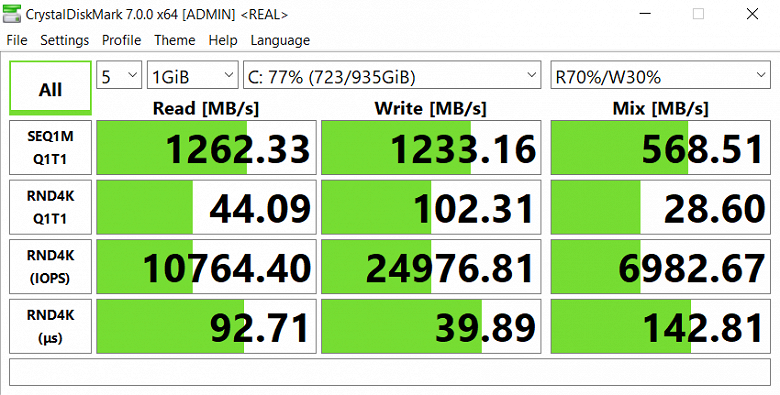

:no_upscale()/https://cdn.ixbt.site/ixbt-data/jp8xQvedXd/covers/IsI4GojhLyJbCJajXlgRnYy7GztO2iXhIvVlRRMc.jpg)
:no_upscale()/https://cdn.ixbt.site/ixbt-data/U80AxQ2TZv/covers/Qw35uV0mpLx0euXvtoR19bPN90CTVZJeCnlxVmax.jpg)
:no_upscale()/https://cdn.ixbt.site/ixbt-data/Tiky4gksYV/covers/7RINz0bJ5dhMAw8HGjBSZtIid2K44nRSBJIWm3Xx.jpg)